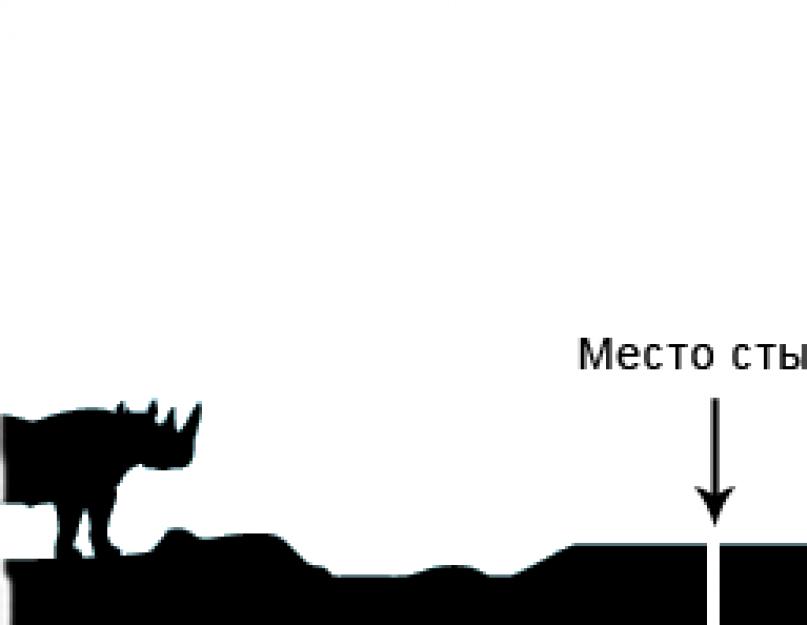В прошлой статье мы сделали каркас нашего HTML шаблона , который готов к его заполнению и оформлению. Сегодня я расскажу как красиво сделать шапку сайта (верхнюю часть) и простенькое меню. Также сегодня внесем немного изменений в стили других блоков.
Итак, что мы имеем на данный момент? Сейчас у нас вот такие стили:
Html, body { height:100%; color: #000; background: #FFFFFF; word-wrap: break-word; font-size: 12px; font-family: Verdana, Arial, Sans-Serif; } #wrapper { height:auto !important; height:100%; min-height:100%; } #header { height:100px; } #container { min-width:800px; } #center { margin:0px 200px 0px 200px; } #left { float:left; width:200px; } #right { float:right; width:200px; } #footer { height:100px; margin-top:-100px; } .clear { clear:both; } #space { height:100px; }
И вот такой код самого шаблона:
название сайта
Первым делом внесем немного изменений в стиль обволакивающего блока wrapper:
#wrapper { height:auto !important; height:100%; min-height:100%; width: 1024px; margin: 0 auto; text-align: left; }
Я поставил фиксированную ширину - width блока, размером 1024 пикселя, выровнял сам блок по центру, а текст в нем по левому краю с помощью text-align:left. Выровнять блок по центру мы можем с помощью стиля margin, задав величину отступа сверху и снизу 0, а по ширине auto. К сожалению, это не всегда работает в Internet Explorer 6, поэтому в body я прописал text-align: center; и именно поэтому мне пришлось выравнивать текст в обволакивающем блоке и подвале по левому краю. Также в body я указал margin:0, тем самым задав отступы от краев 0 пикселей. В итоге у Body получились вот такие стили:
Html, body { height:100%; color: #000; background: #FFFFFF; word-wrap: break-word; font-size: 12px; font-family: Verdana, Arial, Sans-Serif; margin: 0; text-align: center; }
Также я внес изменения и в подвал:
#footer { width: 1024px; margin: 0 auto; text-align: left; height:100px; margin-top:-100px; background: #4a90d9; }
Тут все аналогично блоку wrapper: установил ширину 1024px, выровнял блок по центру, а текст по левому краю. Также добавил в container отступ от шапки margin-top: 20px; и убрал минимальную ширину, так как у нас фиксированная ширина обволакивающего.
Ну что ж, шаблон мы подготовили, пора перейти и к шапке сайта. Стили будут такими:
#header { height:140px; background: #fff; padding-top: 40px; }
Высота блока 140px, фон белый, а величина отступа от верхнего края 40 пикселей. Вот и все изменения в стилях шапки.
Что? Это всё? И в честь этого названа целая статья?
Конечно, нет. Шапка сайта будет состоять из других элементов: логотипа и меню, которые будут оформлены отдельно.
Пропишем в код HTML шаблона
внутри блока header вот такую строчку:
По сути это ссылка на главную страницу без текста, однако ей присвоен класс class="logo". Теперь нужно его оформить в стилях css.
Logo { display:block; height: 104px; width: 390px; background: url("image/logo.png") no-repeat; }
Я сделал элемент блочным, задал ему ширину и высоту, а также сделал фоном картинку-логотип, которую положил в директорию image. В этой директории будут располагаться все картинки шаблона. Размер картинки 388*100 пикселей, почему же тогда размер блока немного отличается? Высоту я сделал 104 пикселя, чтобы был отступ от картинки-логотипа внизу между будущим меню и логотипом, а ширину взял на два пикселя больше на всякий случай, так как сталкивался пару раз с тем, что Mozilla неправильно определяла размер картинки и немного её обрезала. Все, с логотипом закончили. Меню в
Элемент сайта, который мы рассмотрим сегодня, является одним из важнейших и очень заметных на странице. Иногда его делают не слишком большим. Он может быть либо статическим, либо динамическим. Всё зависит от желания и фантазий дизайнера и владельца сайта. Возможно, вы уже догадались о чем будет речь — правильно, о шапке сайта. Сегодня мы рассмотрим четыре способа нестандартных способа, с помощью которых можно оформить эту часть сайта. Благодаря этим способам — ваш сайт однозначно выделится на фоне других.
Четыре примера вы можете посмотреть по следующей ссылке:
СкачатьКак пользоваться? — Анимированные шапки для сайтаHTML частьВ коде страницы всё что нужно вставить, это:
| 1 2 3 |
В блоке с идентификатором и классом large-header находится тег , в которм и происходит вся анимация. А блок лишь содержит фоновое изображение.
Javascript частьЗатем в конце страницы необходимо подключить нужные библиотеки. Они находятся в папке js (в архиве с исходниками — ссылка в начале статьи).
Например, для примера №1 нужно подключить следующие библиотеки:
Ниже я сделал скриншоты каждого из эффектов.
Основная сложность с резиновым макетом это обеспечить корректное отображение на разных разрешениях, от высокого до низкого. Поскольку мы ограничили ширину контента 760 пикселами, картинку в шапке стоит разместить так, чтобы более важная часть изображения вписывалась в этот размер. На рис. 6.3 показано, как это сделать. Тёмным цветом выделена центральная часть шириной 760px, буквой А обозначены одинаковые по ширине оставшиеся фрагменты.
Рис. 6.3. Ширина шапки
Само добавление картинки в шапке делается через фоновый рисунок, который необходимо выровнять по центру элемента .
Header { display: block; /* Для старых браузеров */ height: 405px; /* Высота шапки */ background: url(images/header-bg.png) no-repeat center bottom; }
В идеале рисунок должен иметь большую ширину от 2000 пикселов, тогда практически при любом разрешении монитора рисунок будет показывать центральную часть, обрезая всё, что не помещается в окно. Но беда в том, что изначально картинка не настолько широкая, а рисовать бесконечно тянущиеся по бокам чёрные полоски не хочется. Один из вариантов решения это включить повторение фона по горизонтали. Те, у кого разрешение 1280 пикселов по ширине и меньше, увидят единственную картинку, а владельцы широких мониторов смогут полюбоваться сразу несколькими животными и одновременно заходящими солнцами. Здесь важно подредактировать рисунок так, чтобы он без стыков совмещался сам с собой по горизонтали (рис. 6.4). Градиент для наглядности спрятан.

Рис. 6.4. Совмещение изображения по горизонтали
На данном рисунке место стыка обозначено стрелкой и промежутком, чтобы стык можно было заметить. Если правильно отредактировать правую и левую часть фоновой картинки, то она будет повторяться по горизонтали без видимых стыков, как один сплошной рисунок. Остаётся слегка подправить стиль, заменив значение no-repeat (без повторения) на repeat-x (повторение по горизонтали).
Header { display: block; height: 405px; background: url(images/header-bg.png) repeat-x center bottom; }

Рис. 6.5. Фоновая картинка для шапки
В формате PNG-24 файл с фоном размером 1325х405 пикселов занимает около 32 Кб, а в PNG-8 с 256-цветовой палитрой, где качество градиента несколько хуже - около 15 Кб. Можно разбить фон на две составные части - градиент и картинку и сохранить каждое изображение в своём формате, что должно привести к повышению качества отображения градиента. Впрочем, 32 Кб для столь большого изображения это немного и дополнительную оптимизацию кто-то посчитает «экономией на спичках». Тем не менее, альтернативный подход к созданию шапки сайта кому-то окажется полезным, а при желании вы можете его пропустить.
Оптимизация шапкиПоскольку градиент в шапке повторяется по горизонтали, его можно вырезать из макета и установить как фоновую картинку. На рис. 6.6 показан градиент высотой 405 пикселов, подготовленный для этой цели. Формат PNG-24 не вносит искажения в изображение, а градиенты хорошо сжимает (итоговый объем 402 байта), так что в этом случае однозначно следует использовать именно его. Рамка вокруг рисунка добавлена для наглядности.
Рис. 6.6. Градиентный рисунок (header-gradient.png)
Картинка с силуэтными животными делается на прозрачном фоне и высотой 198 пикселов, нет смысла делать её на всю высоту шапки, поскольку она занимает лишь часть. Фрагмент изображения показан на рис. 6.7. Шахматное поле означает прозрачность.

Рис. 6.7. Фоновая картинка с прозрачностью (header-animal.png)
Поскольку сохранение этой картинки идет в формате PNG-8, у которого только один уровень прозрачности, в отличие от 256 уровней формата PNG-24, важно обеспечить корректное наложение на градиентный фон. Для этого при сохранении в Photoshop-е надо указать цвет краёв (Matte) близкий к средней части градиента, где идёт наложение силуэта. Примерно это цвет #9de1f0. В этом случае не возникнет грязных контуров вокруг деревьев и животных, а картинка при наложении на градиент будет восприниматься как единое целое.
Два рисунка для фона шапки подготовлены, пишем код HTML.

И стиль для элемента и слоя header-bg .
Header { background: #00b0d8 url(images/header-gradient.png) repeat-x; } .header-bg { background: url(images/header-animal.png) repeat-x center bottom; height: 405px; }
В итоге объем файлов оказался 12,5 Кб, что даже меньше ожидаемого.
Название сайтаНазвание написано на облаке с растушёванными краями, что должно создать трудности при наложении на градиент. Есть два способа, как их обойти.
Очевидно, что второй способ имеет ряд недостатков - изображение нельзя сдвинуть даже на пару пикселов, оно привязано к градиенту, и если его градиент изменить, придётся менять и картинку. Так что сохраняем заголовок в формате PNG-24. Код HTML останется прежним, а стили расширятся.
Header { background: #00b0d8 url(images/header-gradient.png) repeat-x; } .header-bg { background: url(images/header-animal.png) repeat-x center bottom; height: 405px; /* Высота шапки */ text-align: center; /* Выравнивание по центру */ } .header-bg img { position: relative; /* Относительное позиционирование */ top: 40px; /* Сдвигаем картинку вниз */ }
Выравнивание по центру делается через свойство text-align
, добавляемое к родителю тега
, а сдвиг вниз через свойство top
. Чтобы это свойство сработало, необходимо для картинки задать относительное позиционирование с помощью свойства position
со значением relative
.
На главной странице сайта картинка с названием выводится как обычно, на остальных страницах она служит ссылкой на главную страницу. Для этого достаточно слегка изменить код:

Значение / у атрибута href указывает на главную страницу и работает только на веб-сервере, но никак не локально.
Окончательный код для шапки приведён в примере 6.14.
Пример 6.14. Шапка сайта
HTML5 CSS 2.1 IE Cr Op Sa Fx
Как поймать льва в пустыне?
body { margin: 0; }
header {
display: block;
background: #00b0d8 url(images/header-gradient.png) repeat-x;
/* Градиент */
}
.header-bg {
background: url(images/header-animal.png) repeat-x center bottom;
/* Животные */
height: 405px; /* Высота шапки */
text-align: center; /* Выравнивание по центру */
}
.header-bg img {
position: relative; /* Относительное позиционирование */
top: 40px; /* Сдвигаем картинку вниз */
}